在電力CAD設計過程中,如果想要把燈具、開關、插座放到同一CAD圖層,如:照明層,該如何操作呢?接下來的CAD教程小編給大家分享一下浩辰CAD電力軟件中調用設備圖層管理建立這樣一個CAD圖層的相關操作技巧。
1、啟動浩辰CAD電力軟件后,打開圖紙,調出【圖層管理】對話框,添加一個需要的圖層類別:點擊【添加】,輸入【圖層類別】為【照明】,可以設置圖層名稱,依次點擊【確定】后,就會在左側空白處增加【設備照明】層。如下圖所示:
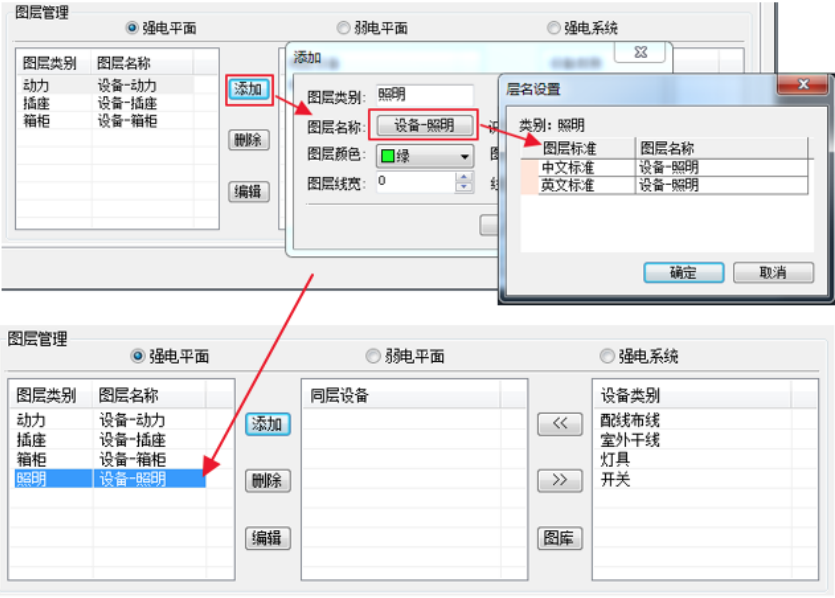
2、在右側的設備類別欄,選擇需要放到【設備-照明】層的類別就可以了,選中類別,點擊【>>】按鈕,該類別進入同層設備欄中。想刪除已放置的同層設備,點擊【<<】按鈕就可以刪除了。也可以點擊【圖庫】按鈕,直接進入圖庫選擇需要的設備類別。如下圖所示:
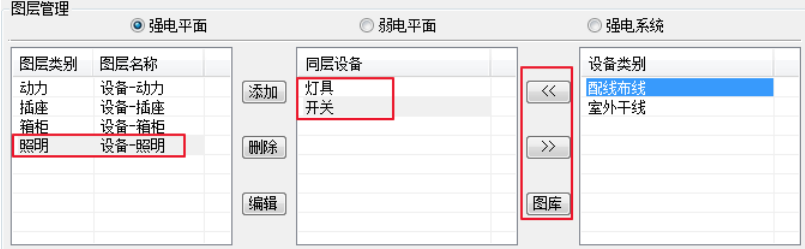
3、點擊【確定】,在繪制燈具或開關時,其顯示的圖層即為新增的圖層。如下圖所示:
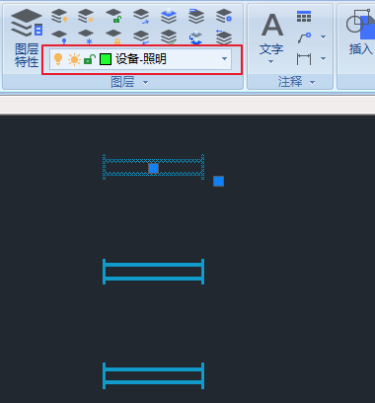
本篇CAD教程小編給大家分享了浩辰CAD電力軟件中設備CAD圖層的管理操作步驟,你學會了嗎?浩辰CAD電力軟件更多功能介紹和操作應用小編會在后續課程中給大家逐一分享,對此感興趣的設計師小伙伴們一定要關注浩辰CAD官網教程專區哦!
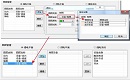
2020-12-16

2020-12-16

2022-06-08
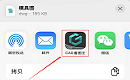
2022-03-21
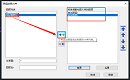
2022-02-10

2021-08-24
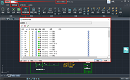
2021-08-03

2021-07-15

2021-05-26
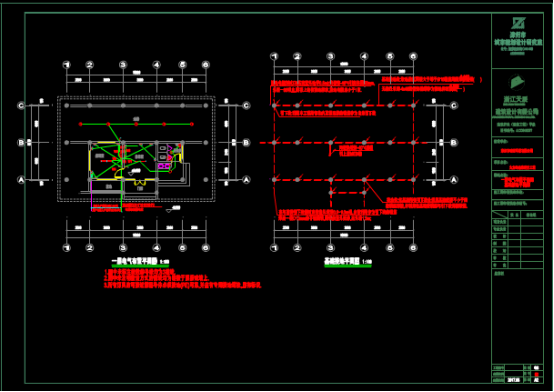
2021-05-12
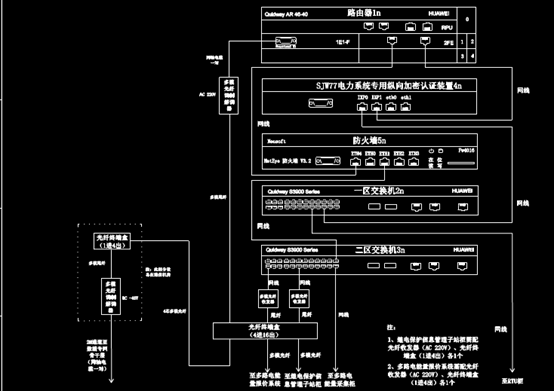
2020-07-15
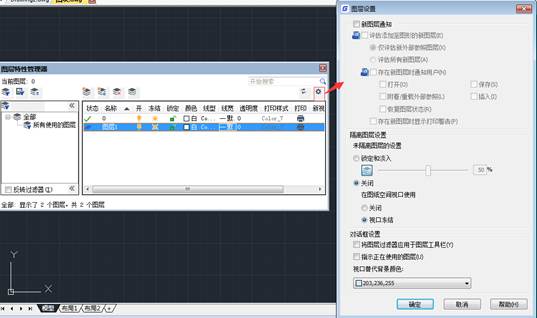
2020-06-23
